协议的不同,数据读取困难,这是很多生产管理系统的难题。但是现在,远创智控YC-CCLKIE-TCP通讯
网关,让这个问题变得非常简单。这款通讯网关可以将各种MODBUS-TCP设备接入到CCLINK IE FIELD BASIC网络中,连接到MODBUS-TCP总线中做为主站或从站使用。作为CCLINK IE FIELD BASIC网络的从站,YC-CCLKIE-TCP通讯网关可以连接三菱的PLC。而且,它的输入输出字节数非常大,输入字数最大128word,输出字数最大128word。下面介绍下网关的配置示例

打开 GW Modbus Builder 软件 ,添加主站,和从站。
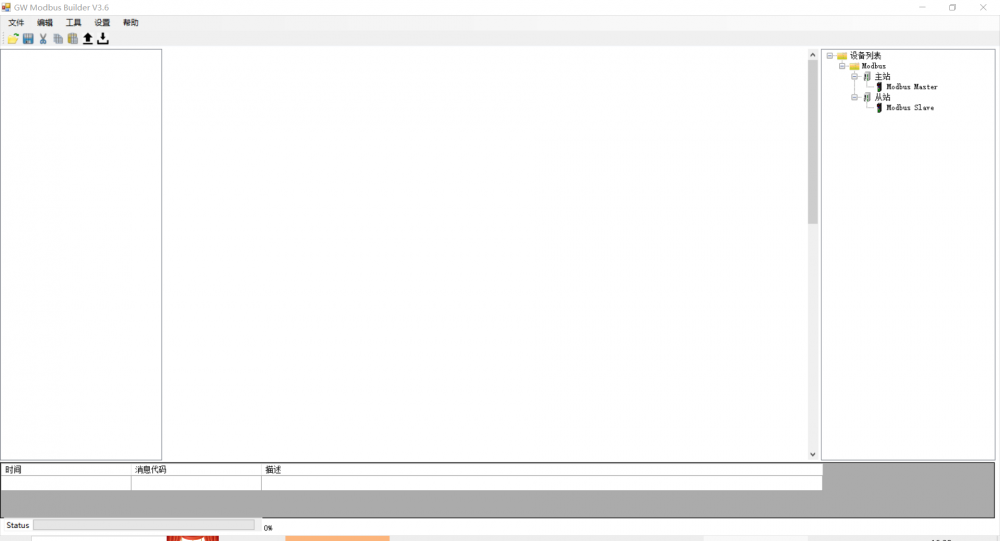
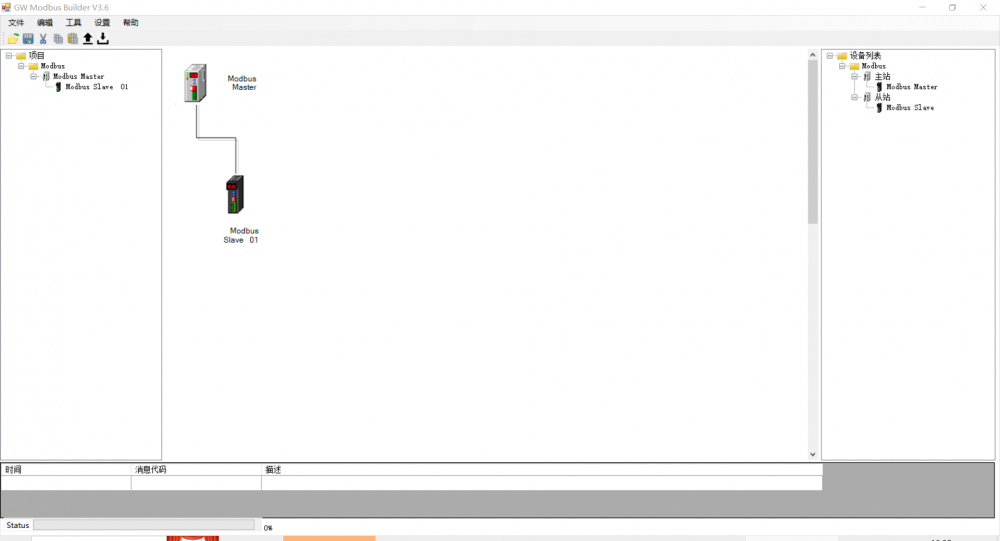
双击主窗口中的“Modbus Master”图标,设置 Modbus 总线参数,双击主窗口的“Modbus Slave”,可以设置该从站的站地址。网关做为 Modbus 从站运行时,需要修改站地址,且需要配置报文两条报文。如下图所示:
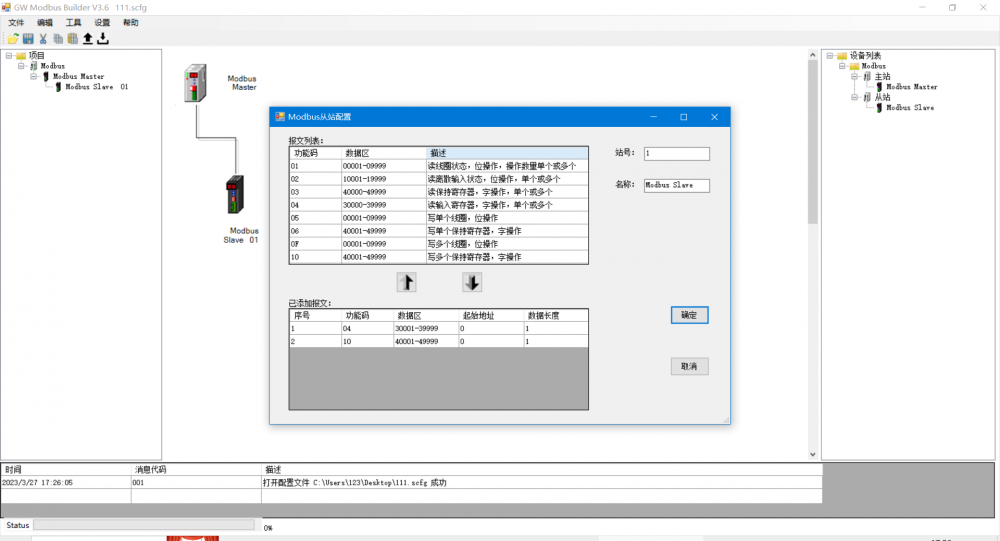
用户配置完成 Modbus 报文后,可以将配置下载到网关中
将电脑用网线连接至网关的 P3 网口上。
打开 TCPConf8 软件后,点击“连接”,可以与网关建立 TCP 连接,进而修改 Modbus-TCP 的 IP、端口号等参数。
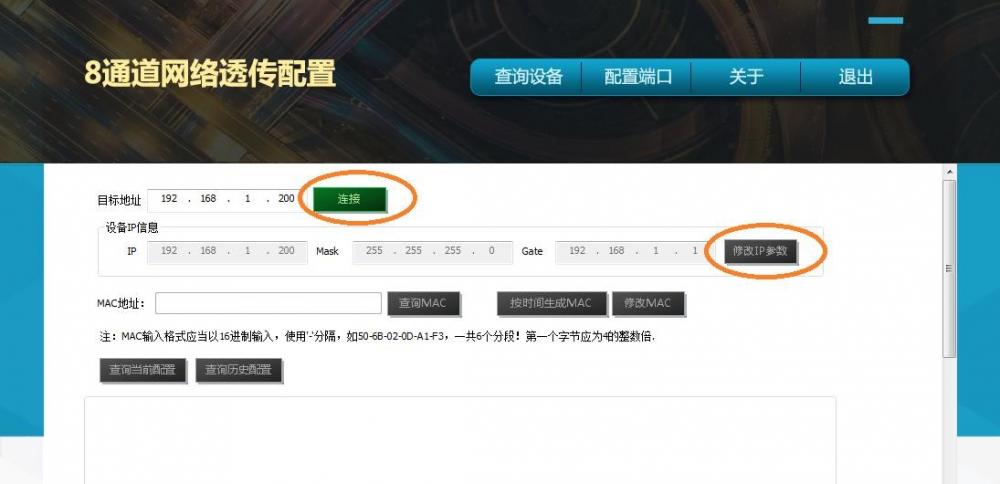
用户对使用的端口完成修改后,要点击“确认当前配置”,使网关的
Modbus-TCP 接口保存配置并复位。
配置网关的 CCLINK IE FIELD BASIC 的 ip 地址
点击菜单栏“工具——在线”,选择“Ethernet/IP 配置”。
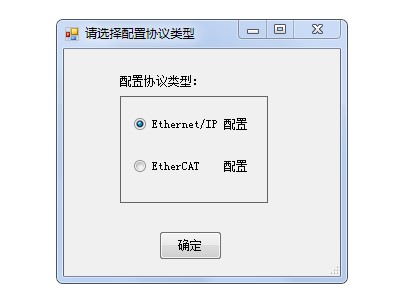
点击“连接从站”按钮,连接成功后其他按钮会变成可以点击的状态:
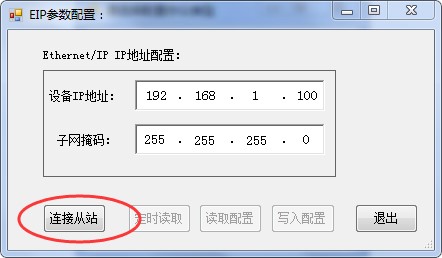
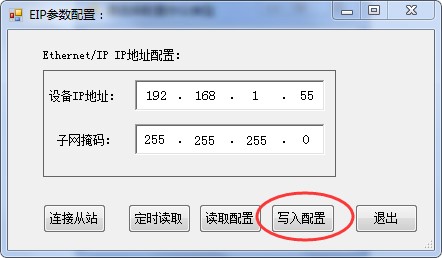
设置完毕后,然后重新给网关供电。
在 GX WORKS3 软件中新建一个项目,选择使用的 PLC 型号:
点击“CC-LINK IEF Basic 设置”,在设置页面中启用 CCLINK 网络,如下图:
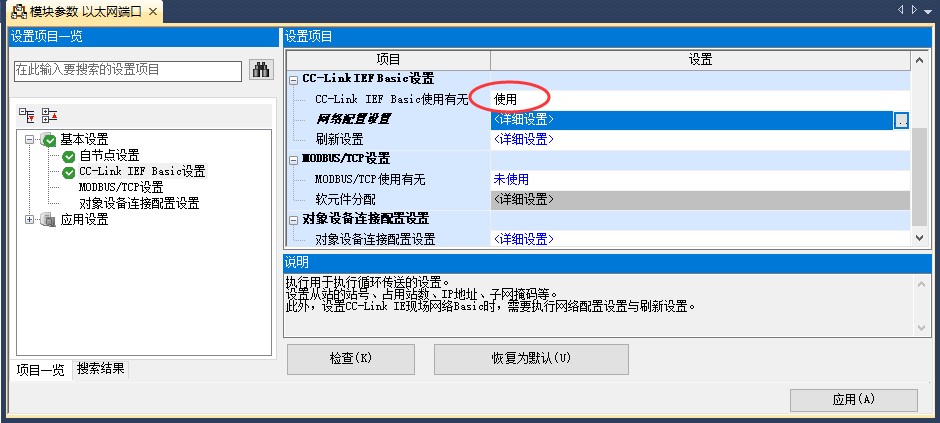
进行数据地址设置。网关使用 RWr 和 RWw 区域,其中 RWr 是 PLC 读取到的数据,RWw 是 PLC 发出的数据。
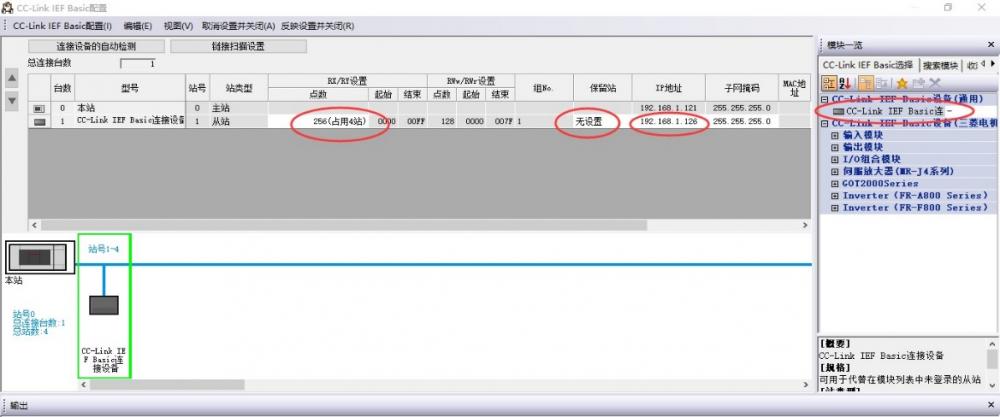
点击菜单栏“转换——转换+RUN 中写入”,在弹出的画面中,选择“全选”,然后点击“执行”,直到下载完成。
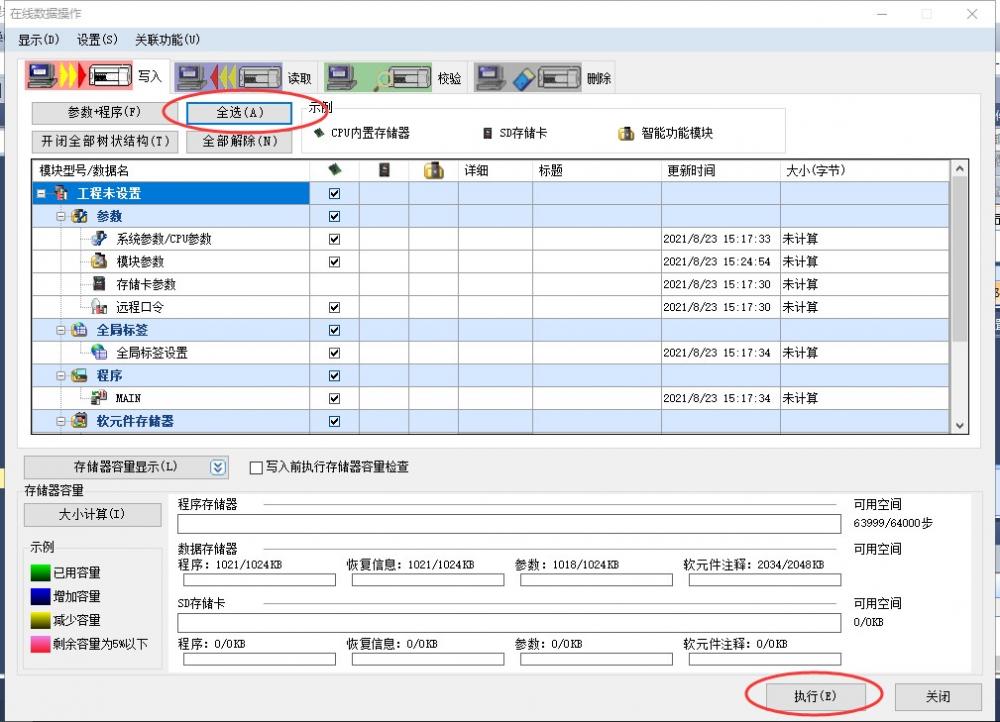
点击“监看”按钮,可以在线监测 PLC 的数据
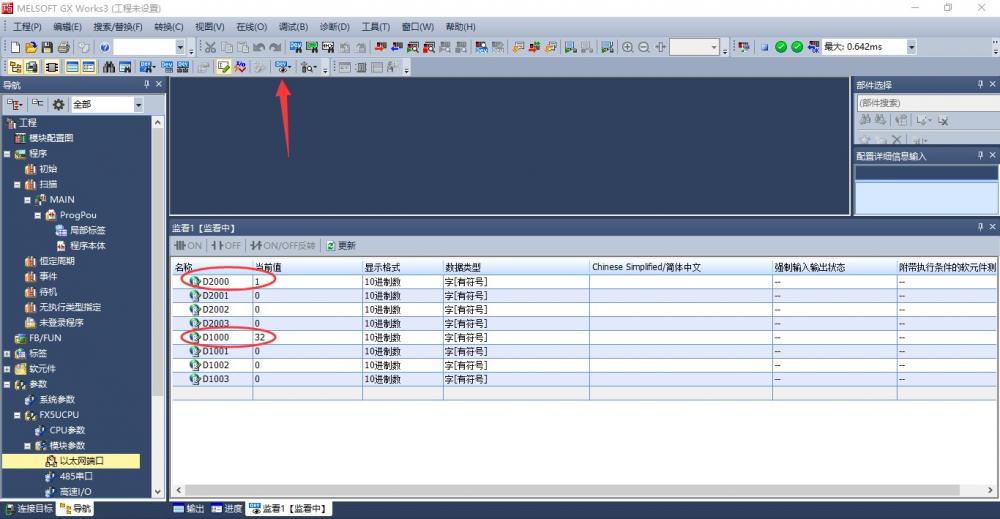
注意输入和输出的第 1 个字,分别是预留的控制字和状态字,实际数据从各自的第 2 个字开始。
点击软件的菜单栏“Connection——Connect…”,设置正确的端口号,然后点击 OK,开始运行。如下图:
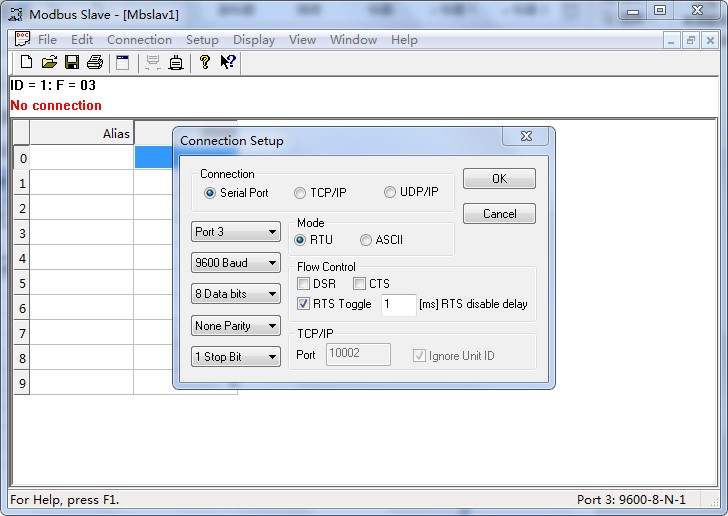
点击软件的菜单栏“Setup——Slave Definition”,设置从站允许访问的数据区,如下图:
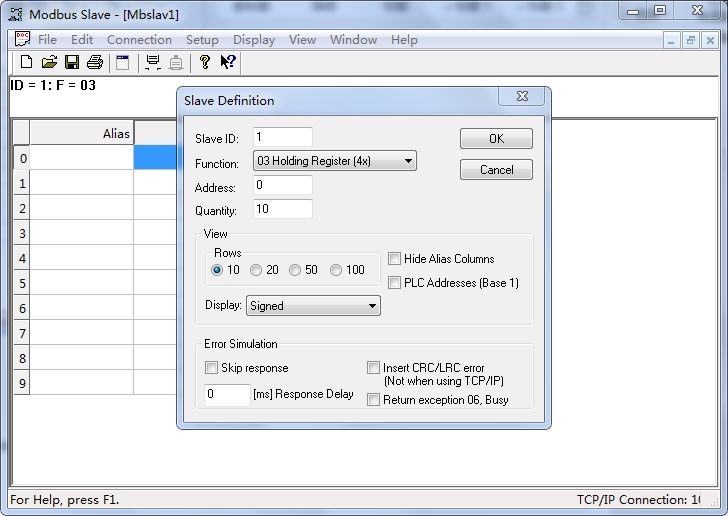
在 GX WORKS3 主站软件上,将输出数据的第 1 个 word 赋值为 1(控制字 =1),启动 MODBUS-RTU 通讯。
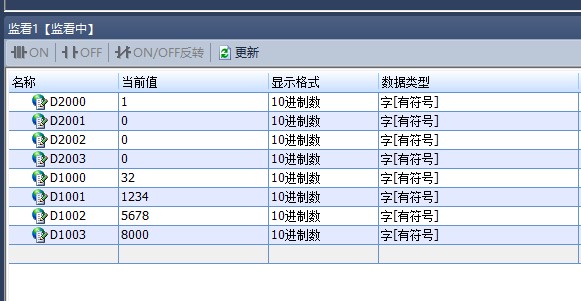
测试数据:
在 Modbus Slave 软件中,手动修改数据值,如下图:
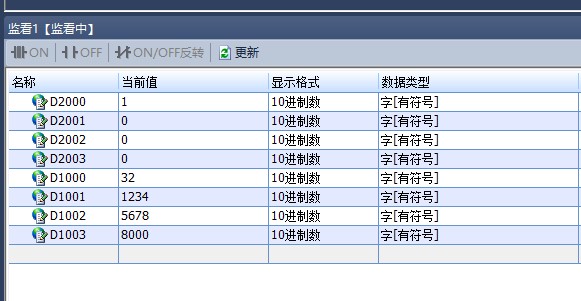
可以在 GX WORKS3 主站软件中监控到上传数据。
在 GX WORKS3 主站软件上手动修改一个 output 数据值,在 Modbus Slave 软件中可以监视到,数据已经成功下发。
远创智控YC-CCLKIE-TCP通讯网关,真的是解决数据读取难题的利器啊!你觉得这个工具怎么样呢?欢迎在评论区留言。

 我要赚赏金
我要赚赏金

